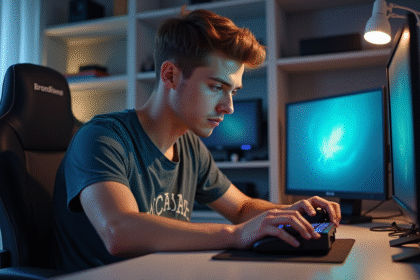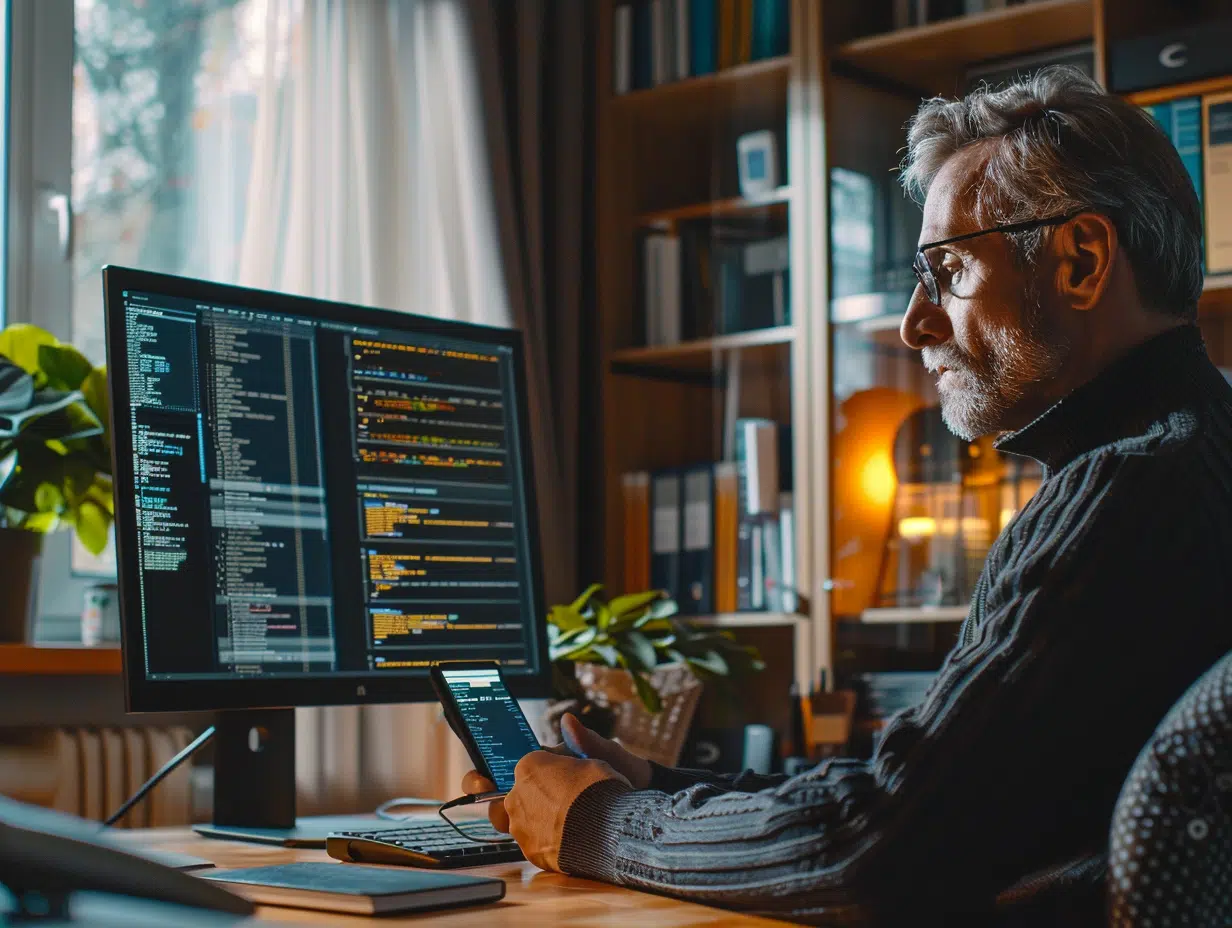L’ère numérique a ancré l’utilisation des clés USB dans notre quotidien, tant professionnel que personnel. Ces petits dispositifs de stockage portables sont devenus essentiels pour transporter des informations d’un appareil à l’autre. Il est fréquent de se retrouver face à une clé USB qui n’est soudainement plus reconnue par l’ordinateur. Cela peut être dû à diverses raisons, allant de problèmes matériels simples à des complications logicielles plus profondes. Identifier la cause exacte est fondamental pour trouver une solution adéquate et récupérer l’accès aux données vitales contenues sur la clé USB.
Identification des causes courantes d’une clé USB non détectée
Lorsque vous insérez une clé USB dans un ordinateur et que rien ne se passe, la première réaction est souvent l’incompréhension suivie d’une recherche frénétique de solutions. Examinons les causes habituelles de ce dysfonctionnement. D’abord, la connexion entre la clé USB et l’ordinateur : si la clé n’est pas reconnue par le système d’exploitation, vérifiez l’état du port USB. Ce dernier peut être défectueux ou sale, empêchant ainsi la communication entre les périphériques.
Le problème peut résider dans le pilote de la clé USB. Un pilote obsolète ou inapproprié peut causer des problèmes de reconnaissance du dispositif par l’ordinateur. Les utilisateurs de Windows 10, par exemple, peuvent se heurter à des cas où le système d’exploitation n’identifie pas la clé USB, nécessitant une mise à jour pour restaurer cette fonctionnalité.
Pour compléter ce tableau des causes possibles, considérez que le système d’exploitation lui-même peut nécessiter une actualisation. Effectivement, sans les dernières mises à jour, l’ordinateur pourrait ne pas être en mesure de détecter de nouveaux matériels ou de prendre en charge les formats récents de fichiers systèmes. Gardez à l’esprit que la technologie évolue rapidement et que maintenir son environnement informatique à jour est une démarche à ne pas négliger pour assurer la reconnaissance optimale des périphériques externes tels que les clés USB.
Étapes initiales pour diagnostiquer et résoudre le problème de détection
Avant de plonger dans les méandres techniques, une approche méthodique s’impose pour diagnostiquer une clé USB non détectée. Commencez par une vérification du BIOS ou de l’UEFI de l’ordinateur. Assurez-vous que ces systèmes soient correctement configurés pour reconnaître les périphériques USB. Un paramètre mal ajusté dans le BIOS peut effectivement empêcher la détection de votre clé USB dès le démarrage de la machine.
Poursuivez par une inspection minutieuse via la Gestion des disques de votre système d’exploitation. Cette interface vous permet de voir si la clé USB est reconnue au niveau matériel, même si elle n’est pas visible dans l’Explorateur de fichiers. Recherchez les disques non alloués ou les partitions qui pourraient nécessiter une nouvelle lettre de lecteur ou une initialisation. Parfois, une simple affectation de lettre de lecteur peut résoudre le problème de détection.
N’oubliez pas de passer en revue les options de gestion de l’alimentation de l’ordinateur, car elles peuvent influer sur la performance des ports USB. Dans certains cas, le système peut réduire l’alimentation des ports pour économiser de l’énergie, ce qui peut conduire à une non-reconnaissance des périphériques USB. Ajustez les paramètres d’alimentation ou désactivez la mise hors tension automatique des ports USB pour éviter ce désagrément.
Techniques approfondies pour restaurer une clé USB non reconnue
Lorsque les approches de base ne suffisent pas, le recours à des outils dédiés devient nécessaire. Utilisez AOMEI Partition Assistant, un logiciel avancé de gestion des partitions, pour examiner et, si besoin, redimensionner, formater ou réparer les partitions de votre clé USB. Cette application peut s’avérer fondamentale pour résoudre les problèmes de reconnaissance liés à des erreurs de partitionnement, souvent invisibles au premier regard.
Pour les pertes de données apparemment irréversibles, MyRecover entre en jeu. Ce logiciel de récupération de données peut retracer et restaurer les fichiers que vous pensiez perdus. La puissance de cet outil réside dans sa capacité à sonder en profondeur la mémoire de la clé USB et à rétablir l’accès à des données précieuses, malgré les défaillances du dispositif de stockage.
Face à des situations où les solutions logicielles atteignent leurs limites, le recours à un service professionnel de récupération de données devient incontournable. Ces experts disposent des compétences et des technologies nécessaires pour intervenir dans les cas complexes de corruption matérielle. Leur intervention peut coûter cher, mais elle représente souvent l’ultime espoir pour récupérer les données critiques d’une clé USB récalcitrante.
Maintien et prévention pour assurer la détection des clés USB
La pérennité de la fonctionnalité des clés USB repose sur une série de bonnes pratiques et une maintenance régulière. Assurez-vous que le système d’exploitation de l’ordinateur est à jour, car les mises à jour récentes peuvent contenir des correctifs essentiels à la reconnaissance des périphériques USB. Vérifiez aussi régulièrement que les pilotes sont à jour, car un pilote obsolète ou inapproprié constitue souvent la source d’un dysfonctionnement dans la détection des clés USB.
L’entretien physique de l’ordinateur et de ses ports USB peut jouer un rôle déterminant. Nettoyez délicatement les ports USB pour éviter toute accumulation de poussière ou de débris qui pourrait entraver la connexion. De même, manipulez les clés USB avec soin pour prévenir tout dommage physique pouvant mener à des défauts de reconnaissance.
Pensez à bien ne pas négliger la gestion de l’alimentation de l’ordinateur. Dans certains cas, les paramètres d’économie d’énergie peuvent conduire à la mise hors tension des ports USB, ce qui interrompt la détection des périphériques connectés. Ajustez donc ces paramètres pour maintenir une alimentation constante des ports USB, assurant ainsi une détection fiable et continue de vos clés USB.